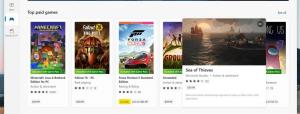Cómo desbloquear el tiempo de espera de la pantalla oculta para la pantalla de bloqueo en Windows 8 y Windows 8.1
La pantalla de bloqueo, nueva en Windows 8, es una característica elegante que le permite mostrar una imagen mientras su PC / tableta está bloqueada y muestra otra información útil.

Sin embargo, cuando la PC está bloqueada, el valor de tiempo de espera de apagado normal de la pantalla no tiene ningún efecto y no puede especificar el valor de tiempo de espera después del cual la pantalla se apagará mientras está en la pantalla de bloqueo. Resulta que hay una configuración de registro oculta para esto y habilitarlo incluso lo enciende en la GUI del panel de control de Opciones de energía, la misma ventana donde especifica otros tiempos de espera relacionados con la energía. Déjame enseñarte como.
Anuncio publicitario
- Abra su Editor del Registro y vaya a la siguiente clave:
HKEY_LOCAL_MACHINE \ SYSTEM \ CurrentControlSet \ Control \ Power \ PowerSettings \ 7516b95f-f776-4464-8c53-06167f40cc99 \ 8EC4B3A5-6868-48c2-BE75-4F3044BE88A7
Sugerencia: si no está familiarizado con el Editor del registro, consulte nuestra Fundamentos del Editor del registro y no te olvides de leer cómo saltar a la clave de registro deseada con un solo clic.
- En el lado derecho, verá un valor de "Atributos". Es igual a 1 por defecto.
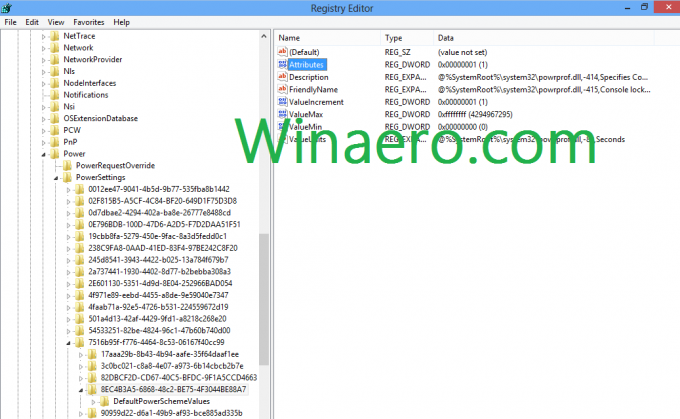
Necesitas cambiarlo a 2: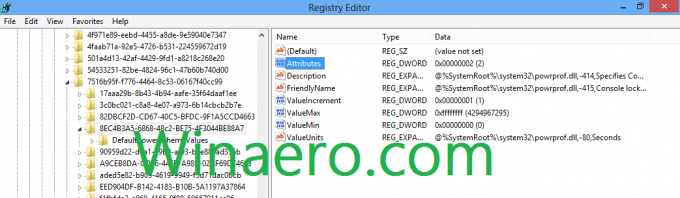
¡Eso es todo! Después de hacer esto, verá un nuevo elemento en la Configuración avanzada del plan de energía dentro del Panel de control de Opciones de energía.
Antes del ajuste, se veía así:
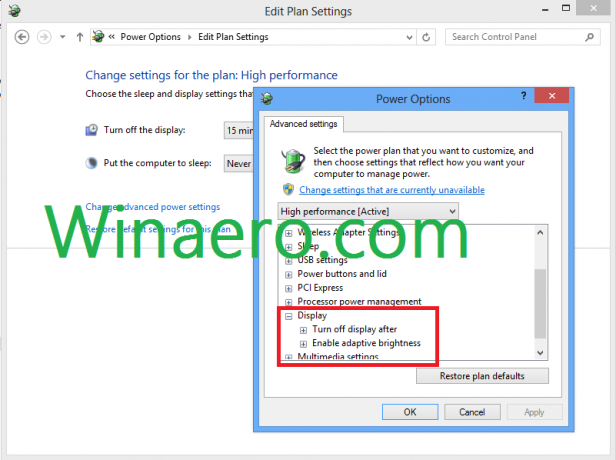
Y después de aplicar el ajuste, obtendrá un elemento adicional en la sección "Pantalla":
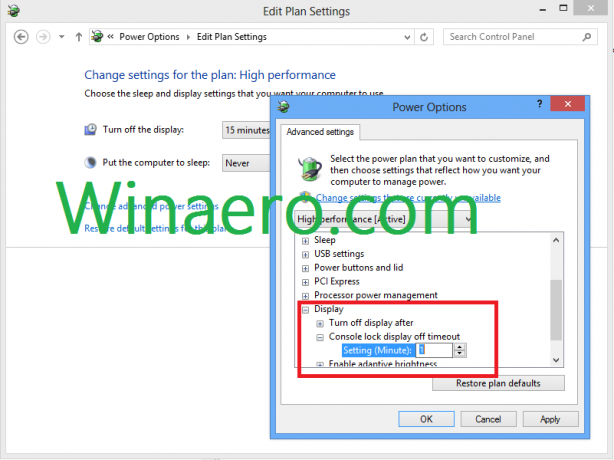
El "Tiempo de espera de desactivación de la pantalla de bloqueo de la consola" es el que se agrega. De forma predeterminada, está configurado en 1 minuto y ahora puede configurarlo como desee. Tenga en cuenta que el valor debe ser menor que el valor "Gire la pantalla después de ...". De lo contrario, no notará los cambios.
Este ajuste es aplicable a Windows 8 y Windows 8.1 (también conocido como "Windows Blue").
He creado archivos de registro listos para usar. El enlace de descarga se encuentra a continuación.
Descargar archivos de registro listos para usar
Muchas gracias a mi amigo D. Bulanov por compartir este consejo.